win10开机在锁屏界面时间太长 Win10自动锁屏时间调整
更新时间:2023-07-18 14:59:28作者:xiaoliu
win10开机在锁屏界面时间太长,当我们使用Win10时,可能会遇到开机后在锁屏界面停留过长的情况,这不仅让用户感到焦急不安,也会浪费不少时间。为了解决这个问题,我们可以调整Win10自动锁屏的时间。下面就让我们详细了解一下这个操作。
Win10自动锁屏时间调整
方法如下:
1.打开开始菜单,点击设置。

2.弹出对话框,点击系统。
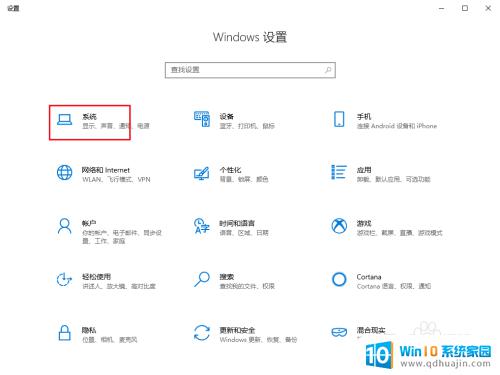
3.弹出对话框,点击电源和睡眠。
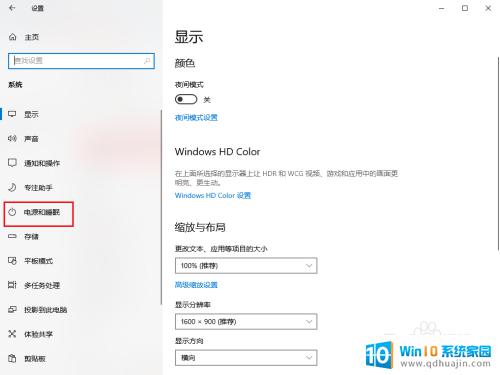
4.可以看到右侧的屏幕关闭设置为从不,也就是从不关闭屏幕。那来的锁屏,点击打开下拉菜单。

5.选择合适的时间。
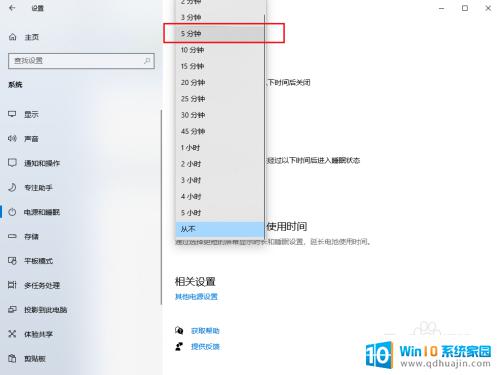
6.关闭对话框,设置完成。
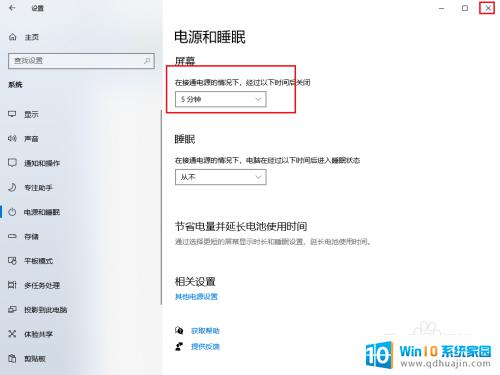
7.电脑不使用5分钟,屏幕变黑关闭。时间设置可以随时设置,范围在1分钟到5小时不等,或设置为从不关闭屏幕。

针对win10长时间锁屏的问题,我们有多种解决方法,可以从关闭某些程序、修改注册表、更改组策略配置、优化电脑性能等多个方面入手,找到适合自己的方法后,就能够解决这个问题,让我们的电脑开机和锁屏变得更加流畅和便捷。





